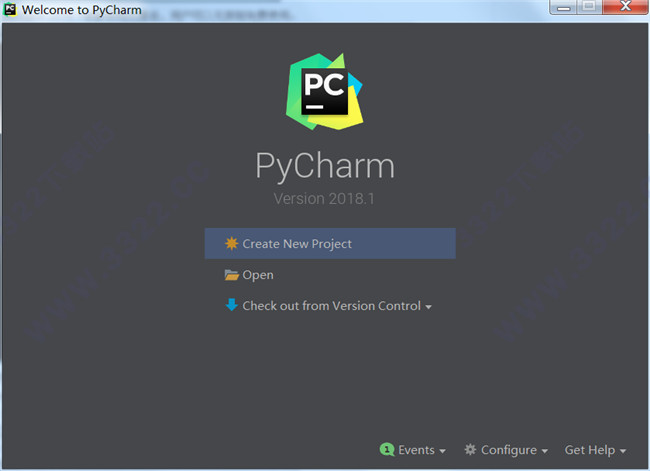
使用教程
1、软件默认为英文界面,知识兔打开安装目录下的“lib”文件夹,将原来的resources_en.jar英文版文件删除,再将汉化补丁“resources_cn.jar”复制入内即可,默认安装路径为C:\Program Files\JetBrains\PyCharmpro 2018.1\lib注:如果resources_cn.jar放入后错误,请不要将resources_en.jar删除,一起放在软件目录中。
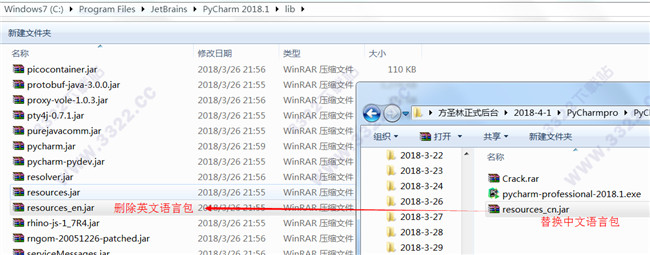
2、再次打开软件,可以看到JetBrains PyCharm Professional 2018.1已经是中文版本。
注意乱码:如果打开后显示乱码,请先删除resources_cn.jar,然后打开JetBrains PyCharm,在菜单上依次选择 File -> Settings -> Appearance&Behavior -> Appearance -> 选中Override default fonts by(not recommended)Name: Microsoft YaHei (选择任意中文字体)然后将resources_cn.jar 复制到 .\lib 目录,重新打开JetBrains PyCharm Professional 2018.1就能正常显示中文了。

激活码
ThisCrackLicenseId-{"licenseId":"ThisCrackLicenseId",
"licenseeName":"Admin",
"assigneeName":"
","assigneeEmail":
"该邮件地址已受到反垃圾邮件插件保护。要显示它需要在浏览器中启用 JavaScript。",
"licenseRestriction":"Admin",
"checkConcurrentUse":false,
"products":[
{"code":"II","paidUpTo":"2099-12-31"},
{"code":"DM","paidUpTo":"2099-12-31"},
{"code":"AC","paidUpTo":"2099-12-31"},
{"code":"RS0","paidUpTo":"2099-12-31"},
{"code":"WS","paidUpTo":"2099-12-31"},
{"code":"DPN","paidUpTo":"2099-12-31"},
{"code":"RC","paidUpTo":"2099-12-31"},
{"code":"PS","paidUpTo":"2099-12-31"},
{"code":"DC","paidUpTo":"2099-12-31"},
{"code":"RM","paidUpTo":"2099-12-31"},
{"code":"CL","paidUpTo":"2099-12-31"},
{"code":"PC","paidUpTo":"2099-12-31"}],
"hash":"2911276/0",
"gracePeriodDays":7,
"autoProlongated":false}
主要功能
编码协助其分享了一个带编码补全,代码片段,支持代码折叠和分割窗口的智能、可配置的编辑器,可帮助用户更快更轻松的完成编码工作。
项目代码导航
该IDE可帮助用户即时从一个文件导航至另一个,从一个方法至其申明或者用法甚至可以穿过类的层次。若用户学会使用其分享的快捷键的话甚至能更快。
代码分析
用户可使用其编码语法,错误高亮,智能检测以及一键式代码快速补全建议,使得编码更优化。
Python重构
有了该功能,用户便能在项目范围内轻松进行重命名,提取方法/超类,导入域/变量/常量,移动和前推/后退重构。
支持Django
有了它自带的HTML,CSS和 JavaScript编辑器 ,用户可以更快速的通过Djang框架进行Web开发。此外,其还能支持CoffeeScript, Mako 和 Jinja2。
支持Google App引擎
用户可选择使用Python 2.5或者2.7运行环境,为Google App引擎进行应用程序的开发,并执行例行程序部署工作。
集成版本控制
登入,录出,视图拆分与合并--所有这些功能都能在其统一的VCS用户界面(可用于Mercurial, Subversion, Git, Perforce 和其他的 SCM)中得到。
图形页面调试器
用户可以用其自带的功能全面的调试器对Python或者Django应用程序以及测试单元进行调整,该调试器带断点,步进,多画面视图,窗口以及评估表达式。
集成的单元测试
用户可以在一个文件夹运行一个测试文件,单个测试类,一个方法或者所有测试项目。
可自定义&可扩展
可绑定了 Textmate, NetBeans, Eclipse & Emacs 键盘主盘,以及 Vi/Vim仿真插件。
新功能
一、Python1、Python 3.7支持使用PyCharm的最新Python特性:数据类,来自__future__导入注释 等。
2、增强的代码智能PyCharm 2018.1使得使用类型提示来注释代码变得更加容易。类型提示现在从超类继承,您可以使用typing.NewType来定义自定义类型。如果您宁愿隐瞒事物,知识兔也改进了集合的类型推断。
3、单元测试的排水沟图标您可能已经在JavaScript测试中看到了用于运行测试的阴影图标。现在它们也可用于Python测试,因此比以往更容易快速运行单个测试。
二、Data Science
1、代码单元编写科学代码时,运行整个文件并不总是有意义的。只运行正在处理的文件的一部分 - 并且永远不要等待重新加载数据。只需打开科学模式(查看|科学模式),现在就尝试!
2、科学项目专家通过创建科学项目快速开始您的分析。科学项目将立即为您的数据和Conda环境创建一个文件夹结构。使用自定义的Conda安装?您现在可以告诉PyCharm哪个Conda可执行文件可以使用。
三、Web开发
1、Flask CLI PROFlask已经在其新版本中引入了`flask`命令。您现在可以创建在PyCharm中使用`flask`命令的运行配置。
2、TypeScript 2.7完全支持专业版PyCharm专业版附带了WebStorm,JetBrains的JavaScript IDE的所有功能。此版本中的新功能完全支持TypeScript 2.7中的所有新功能。
四、版本控制
1、部分提交文件你喜欢粒度提交吗?PyCharm 2018.1允许您选择要在提交中包含哪些更改。
2、改进了rebase支持重新开发是少数开发人员期待的任务。通过PyCharm新的转型整合缓解痛苦。
五、远程开发
1、SSH Python解释的更方便的配置只亲你喜欢在远程机器上运行代码吗?无论是EC2盒还是Raspberry Pi,PyCharm都可以轻松连接。
2、改进了Docker Compose支持专业版知识兔增加了对Docker Compose 3.3及更高版本的支持,改进了基于Docker Compose的解释器的性能,并改变了输出,使日志更像使用命令行Docker时的样子。
六、数据库支持
1、使用“查找班级”窗口专业版查找表PyCharm专业版捆绑了JetBrains DataGrip(知识兔的数据库IDE)的所有功能。要利用这种易于使用的集成,现在可以使用“查找班级”窗口查找连接数据库的表格。
七、进一步改进
Windows现在支持更多HiDPI配置,包括使用不同和/或分数缩放值的多个显示器。您现在可以右键单击项目视图中的文件夹,然后选择“在终端中打开”以打开内置的PyCharm终端,并将其工作目录设置为所选文件夹。
常用快捷键
Alt+insert 添加新文件alt+shift+f10 执行该程序
Ctrl+t SVN更新
Ctrl+k SVN提交
Ctrl + / 注释(取消注释)选择的行
Ctrl+Shift+F 高级查找
Ctrl+Enter 补全
Shift + Enter 开始新行
TAB Shift+TAB 缩进/取消缩进所选择的行
Ctrl + Alt + I 自动缩进行
Ctrl + Y 删除当前插入符所在的行
Ctrl + D 复制当前行、或者选择的块
Ctrl + Shift + J 合并行
Ctrl + Shift + V 从最近的缓存区里粘贴
Ctrl + Delete 删除到字符结尾
Ctrl + Backspace 删除到字符的开始
Ctrl + NumPad+/- 展开或者收缩代码块
Ctrl + Shift + NumPad+ 展开所有的代码块
Ctrl + Shift + NumPad- 收缩所有的代码块
下载体验
